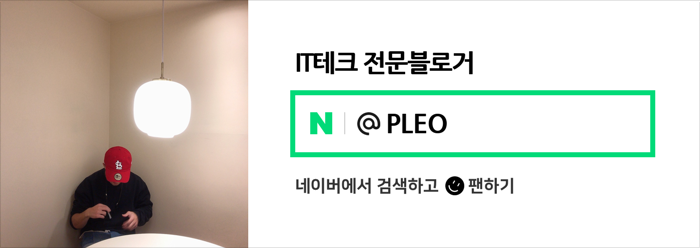아이폰 다운로드 파일 위치 사파리 크롬 저장 경로 변경하기
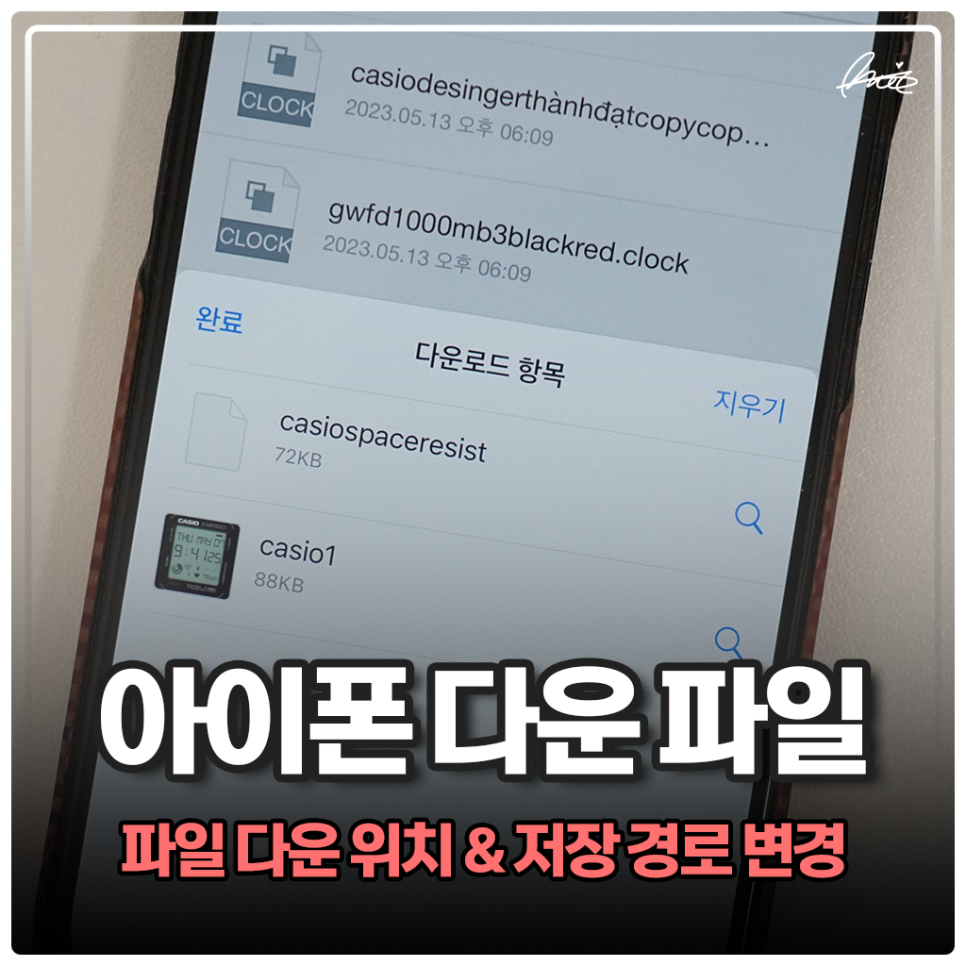
애플 기기 사용법 및 숨겨진 기능을 소개해 드리는 인플루언서 PLEO입니다. 안녕하세요. iPhone을 사용하다 보면 안드로이드와는 꽤 다른 시스템 방식으로 이제 막 사용하셨다면 익숙해지는데 어려움을 겪으실 수 있습니다. 이런 경우는 아이폰 다운로드 파일을 찾는 데에서도 문제가 생기는데요. 오늘은 사파리, 크롬에서 다운 받을 파일은 어디에 위치하는 것인지, 원하는 저장 경로로 설정하는 방법과 함께 마지막으로 사진 파일을 갤러리에 추가하는 과정까지 차례대로 정리했습니다.
아이폰 다운로드 파일 위치 사파리 크롬 저장 경로 변경하기
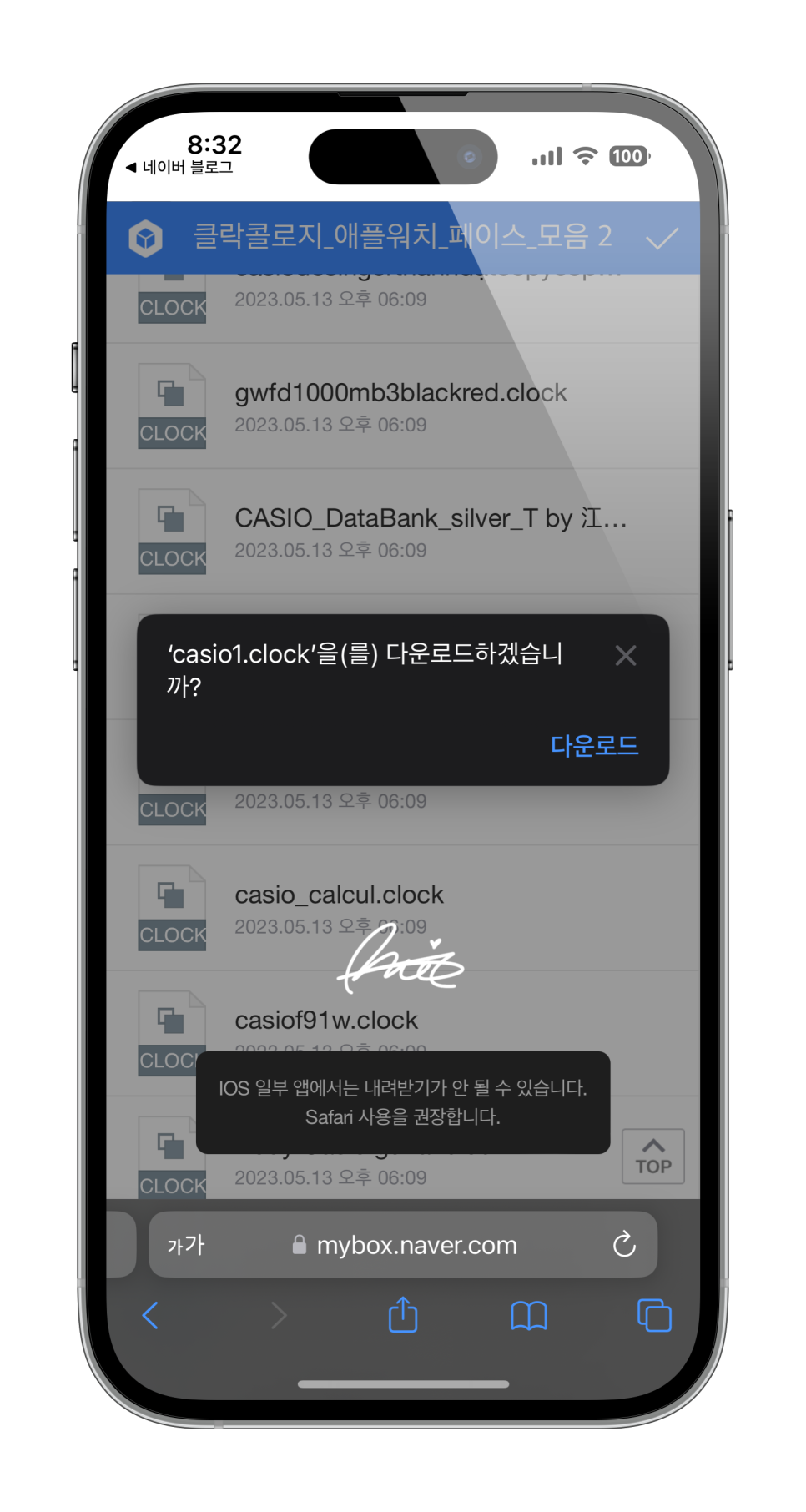
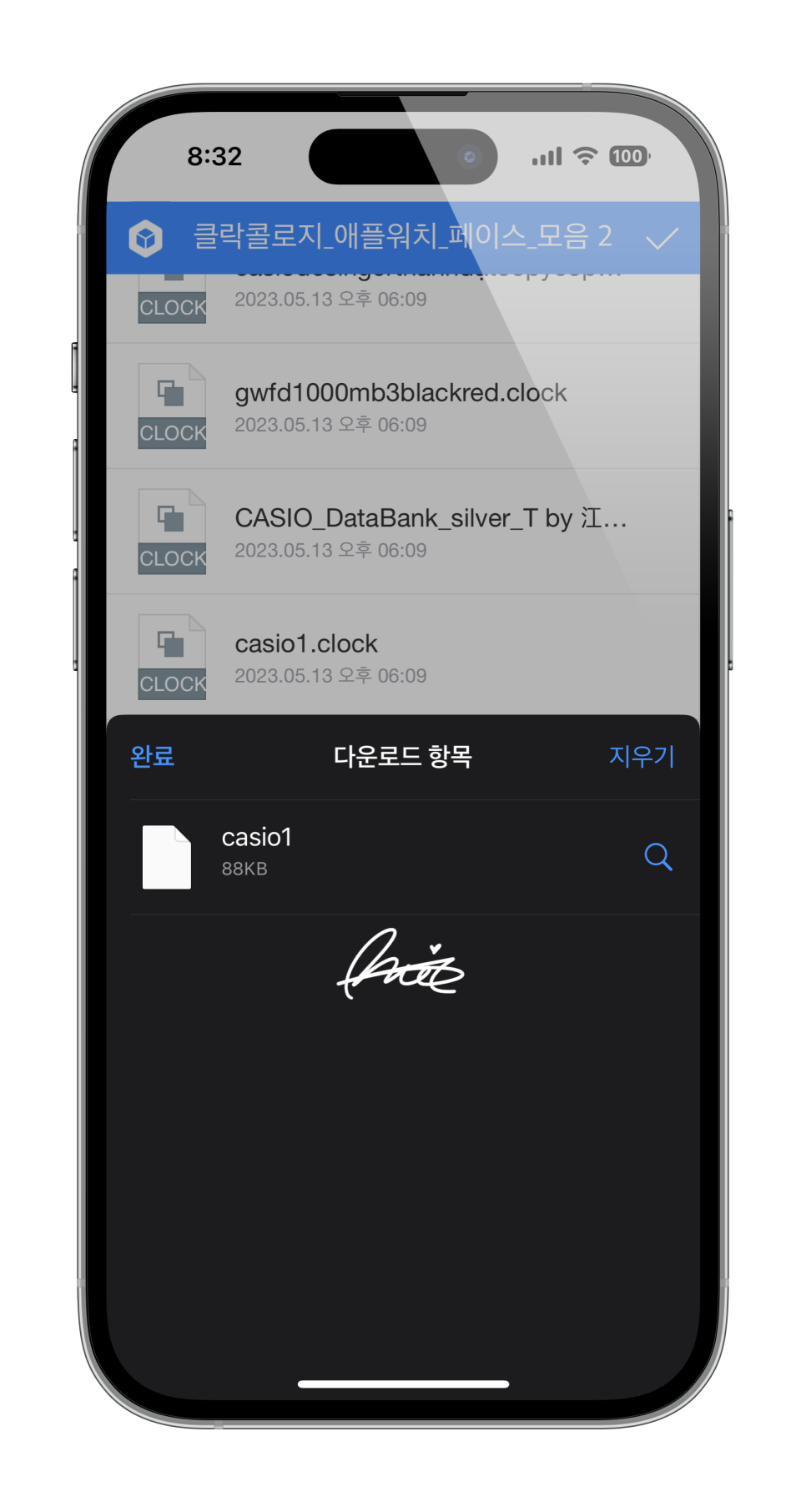
흔히 인터넷 브라우징을 하다 보면 마음에 드는 이미지, 파일을 다운 받는 경우가 생깁니다. 그 문서 형식이 어떤 것이든 간에 하나의 폴더에 위치하는 것은 분명한데요. 사실 다운로드 직후 하단 아이콘 > 돋보기 모양을 누르면 곧바로 파일 앱과 연동되어 어디에 있는지 파악 가능합니다. 다만 그 지속시간이 짧기에 많은 분들이 파일을 다시 찾는데 어려움이 있는 것이죠.
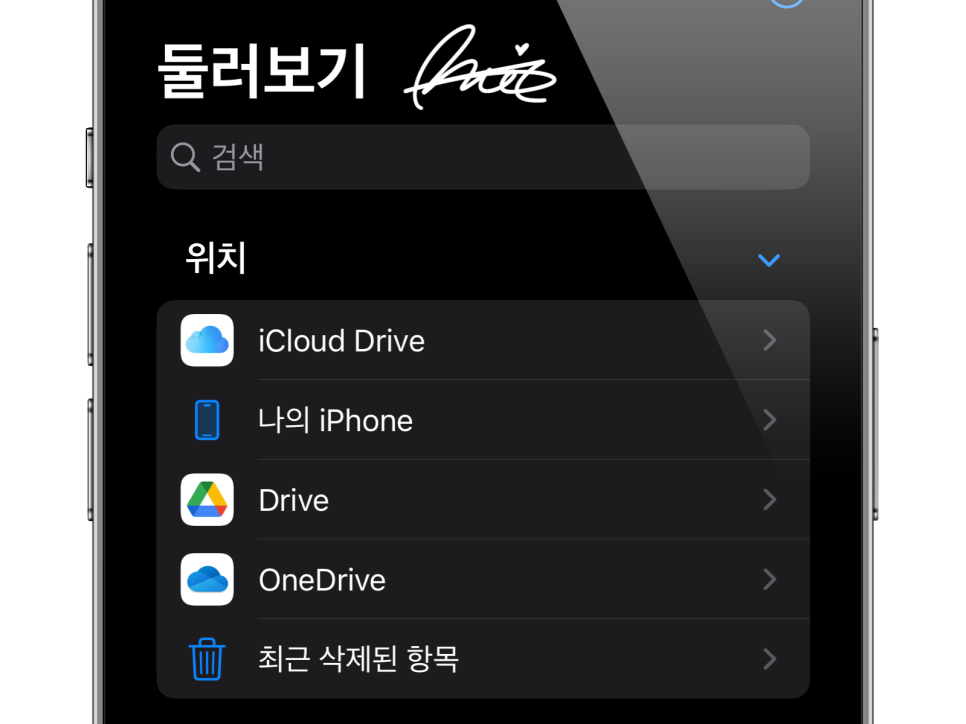
자, 그럼 도대체 어디에 아이폰 다운로드 파일은 위치하는 것일까요? 정답은 사용자의 기기마다 상이합니다. 물론 기본적으론 iCloud Drive - Downloads(다운로드) 폴더 내에 저장되는데요. 위 이미지에서 보이듯이 아이폰에선 드라이브와 나의 iPhone으로 크게 두 갈림길이 있습니다. 자세히 살펴보면 비슷한 폴더도 많아 헷갈리기 좋은데요. 차이점은 분명합니다.
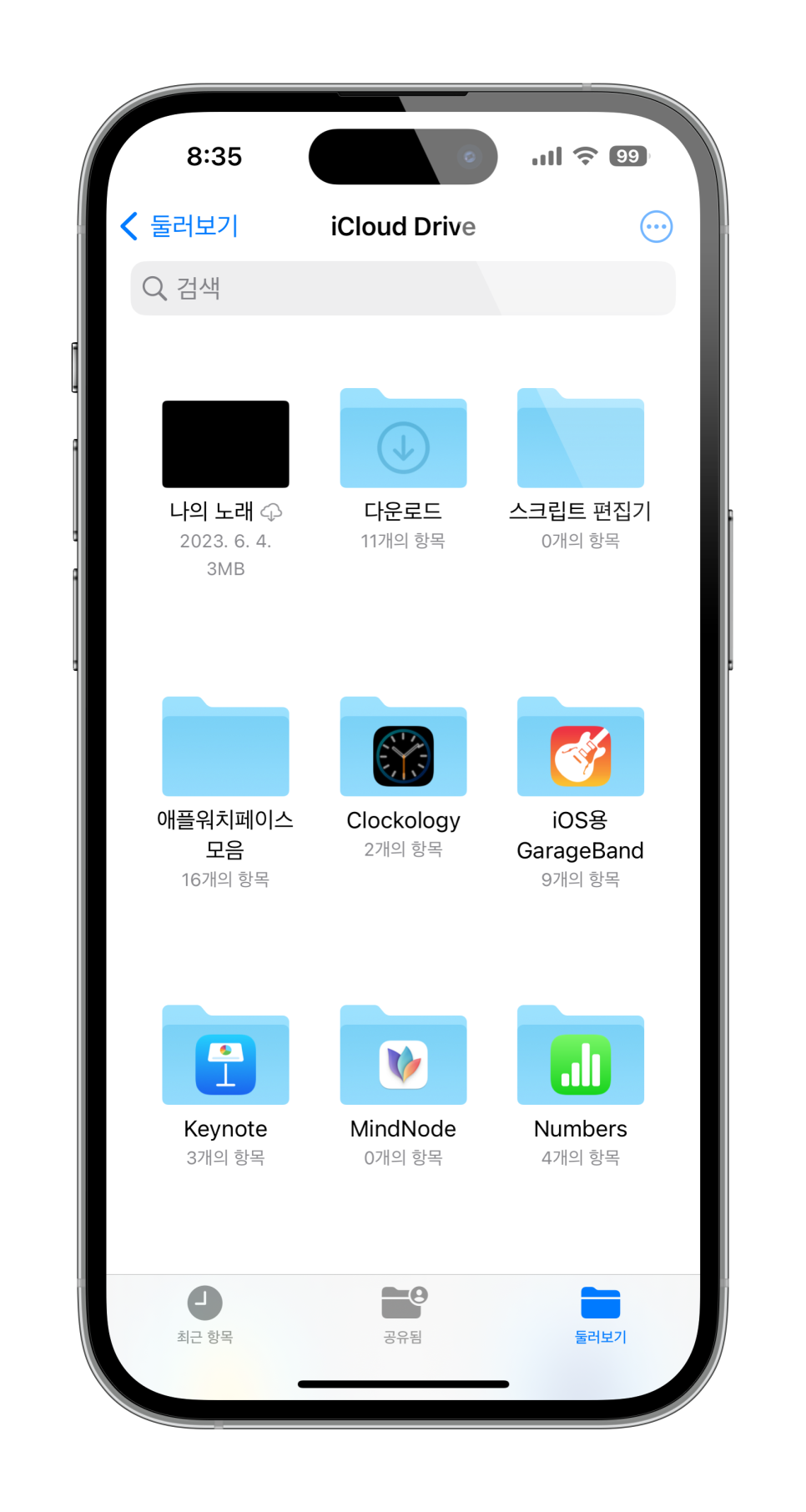
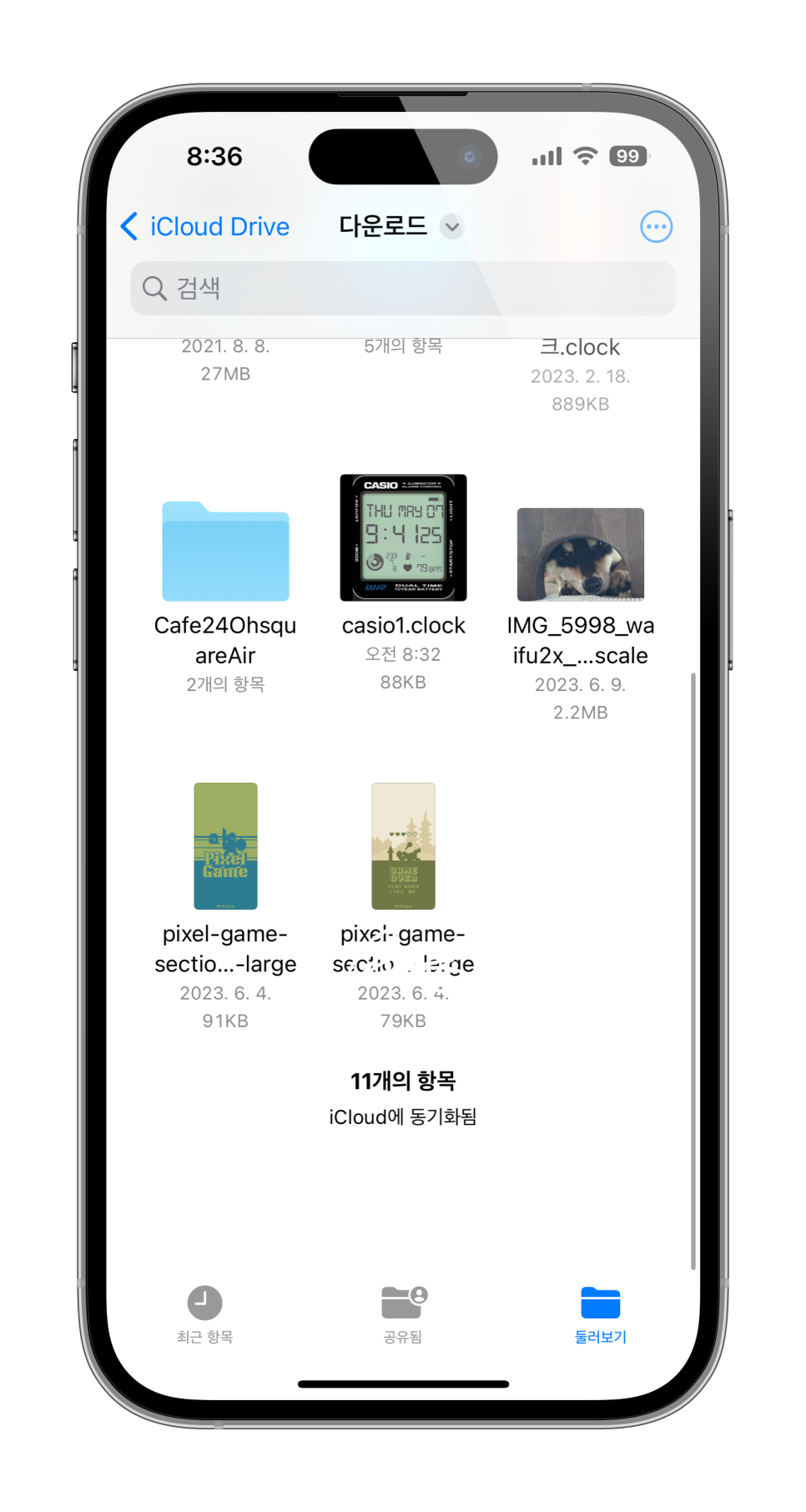
먼저 아이클라우드 드라이브는 흔히 애플 기기와의 연동성을 고려한 서비스, 무료 5GB 용량 내에 저장할 수 있는 기능입니다. 해당 위치에 저장될 경우 아이폰뿐만 아니라 아이패드, 맥에서도 동일한 파일을 쉽게 열어볼 수 있는데요. 단점은 용량 제한이 분명합니다.
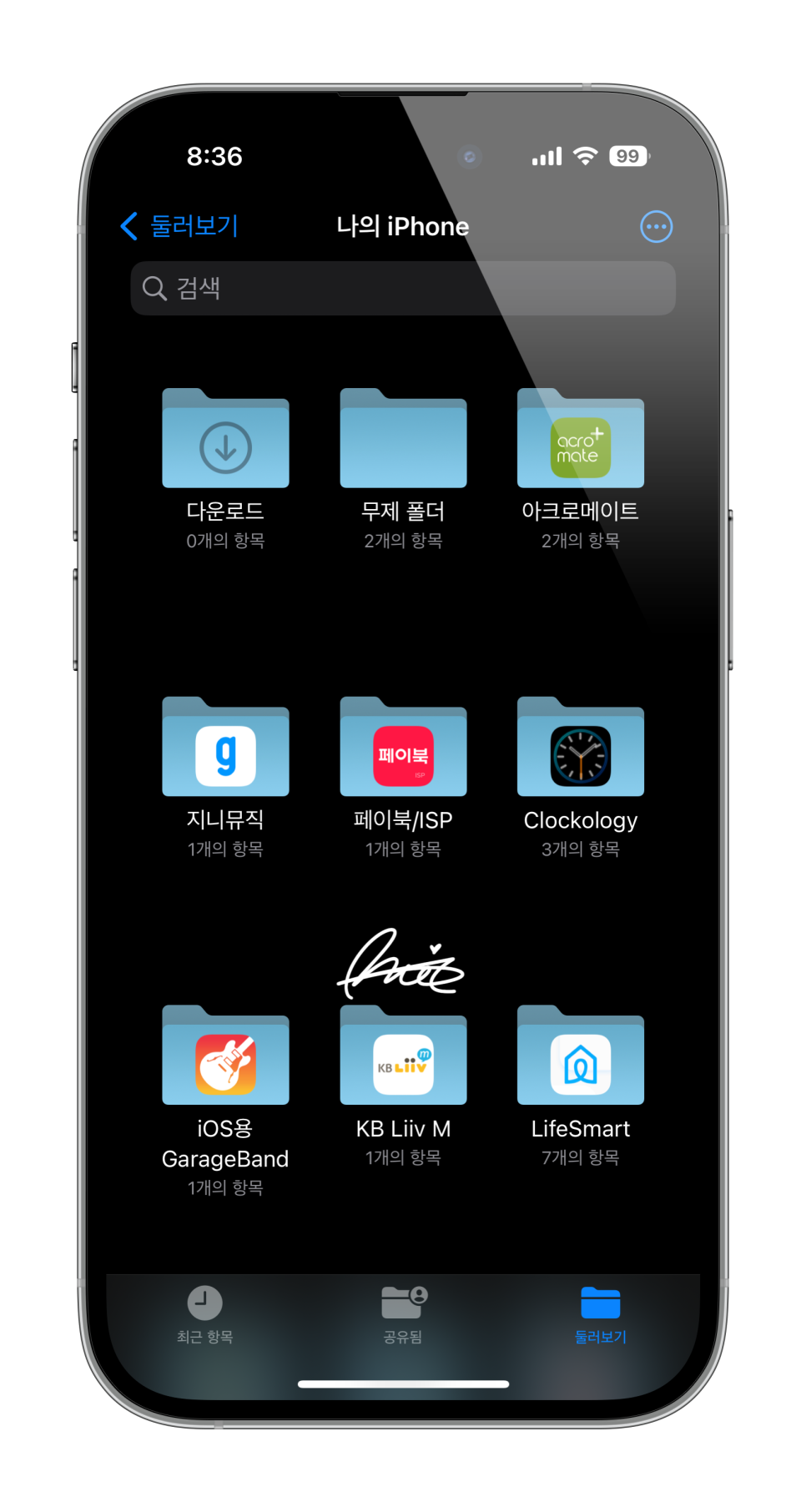
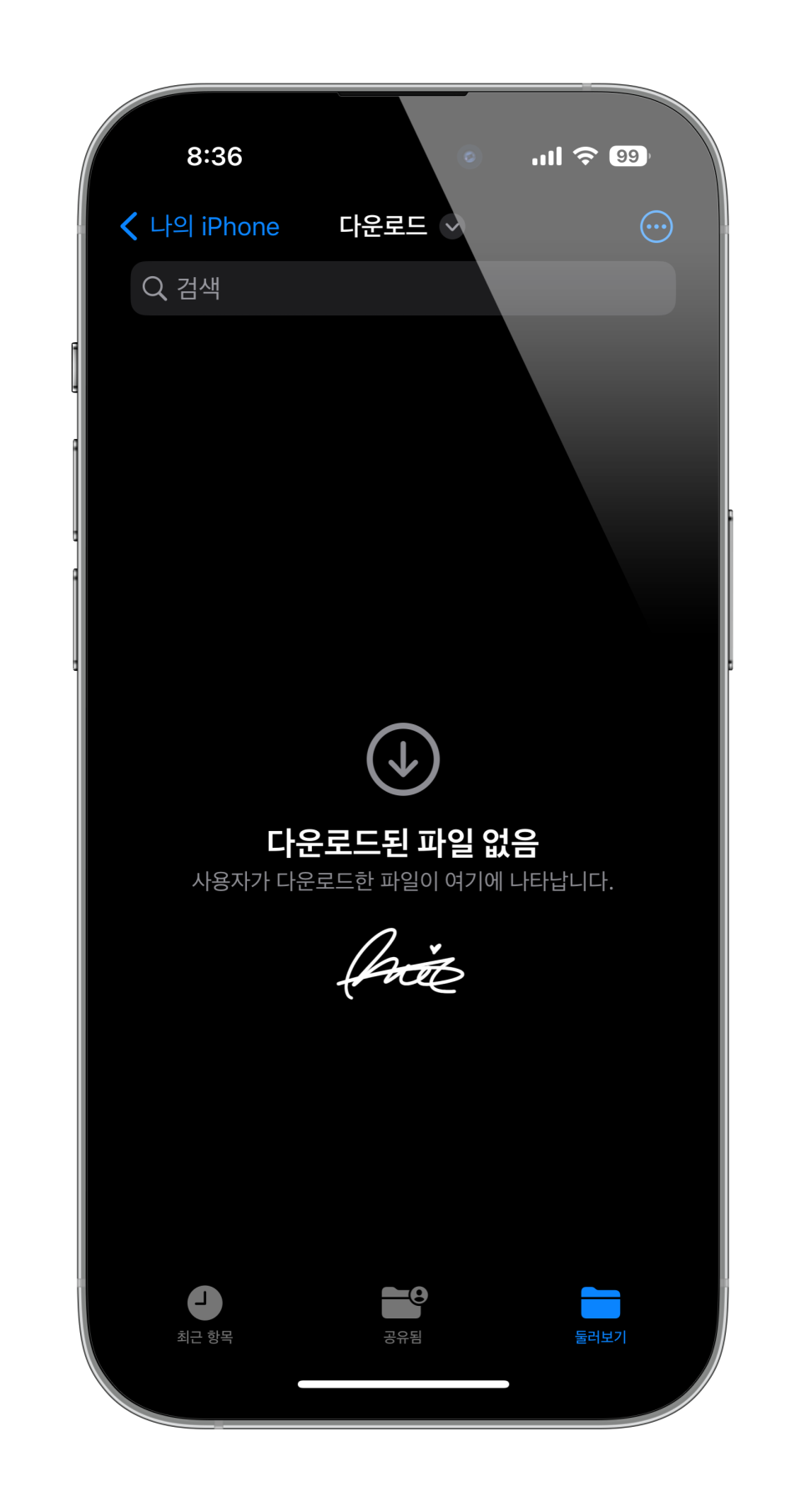
이어서 나의 iPhone은 어떨까요? 동일한 다운로드 폴더가 보이는데요. 해당 폴더는 흔히 기기 스펙에 명시된 64/128/512GB와 같은 내부 저장용량을 사용합니다. 되도록이면 해당 폴더를 활용해 아이폰 다운로드 파일 저장하는 것이 더욱 편리할 수 있는데요. 그럼 드라이브로 자동 지정된 설정은 어떻게 변경해야 할까요?
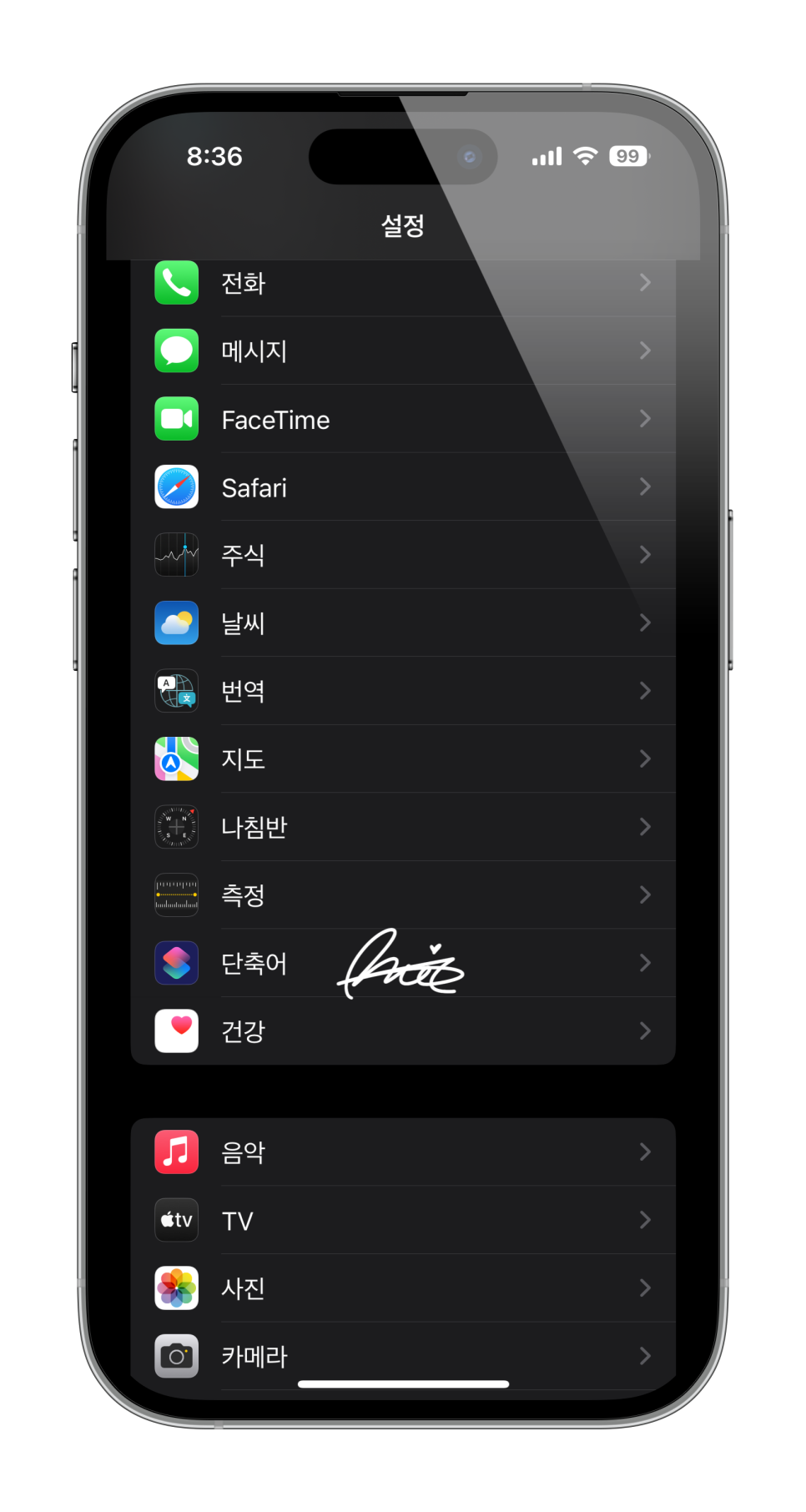
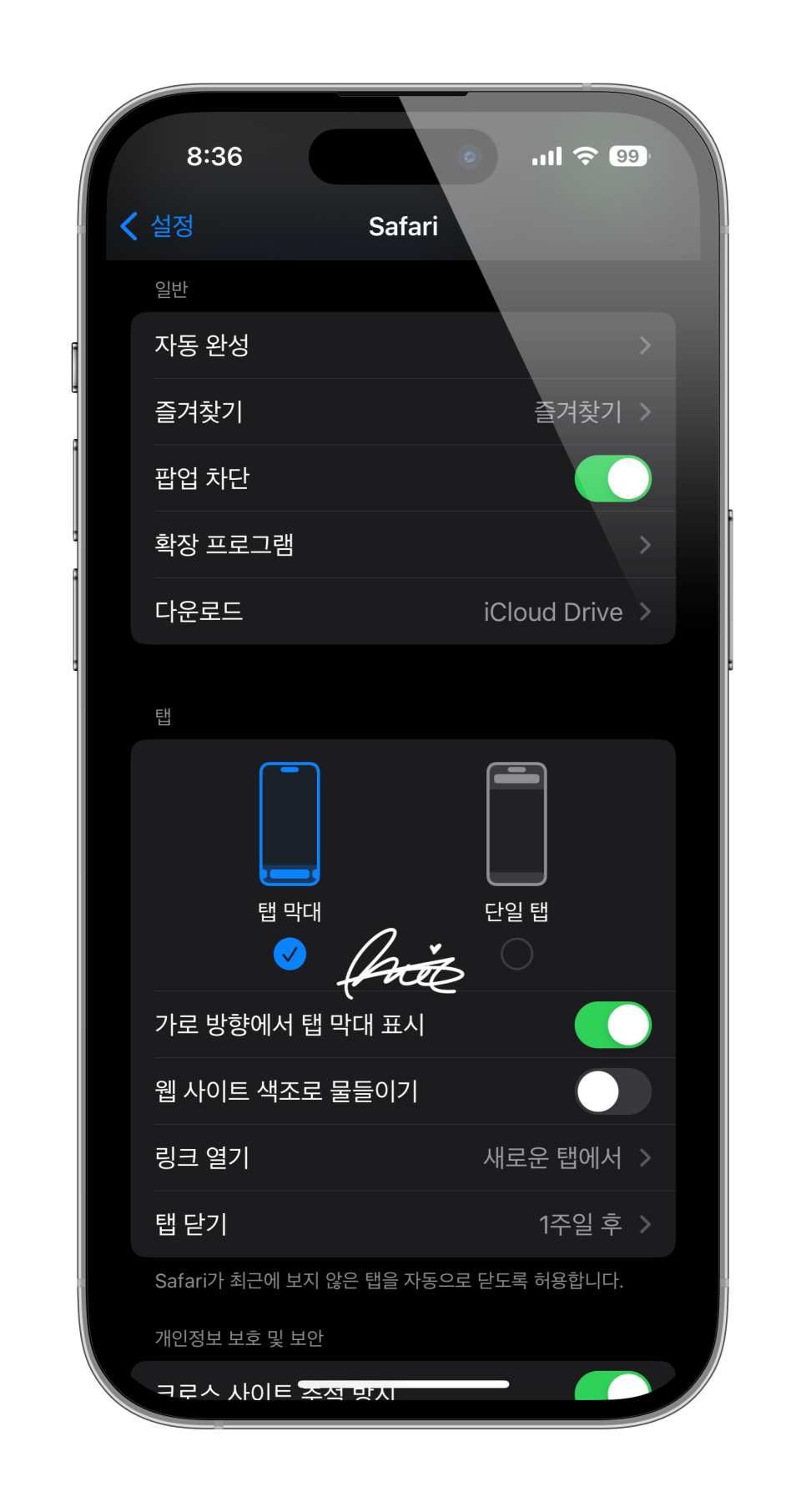
설정 - Safari - 다운로드를 눌러주세요. 보이는 것처럼 탭 우측에 iCloud로 기본 세팅이 정해져 있음을 대략적으로 확인할 수 있습니다.
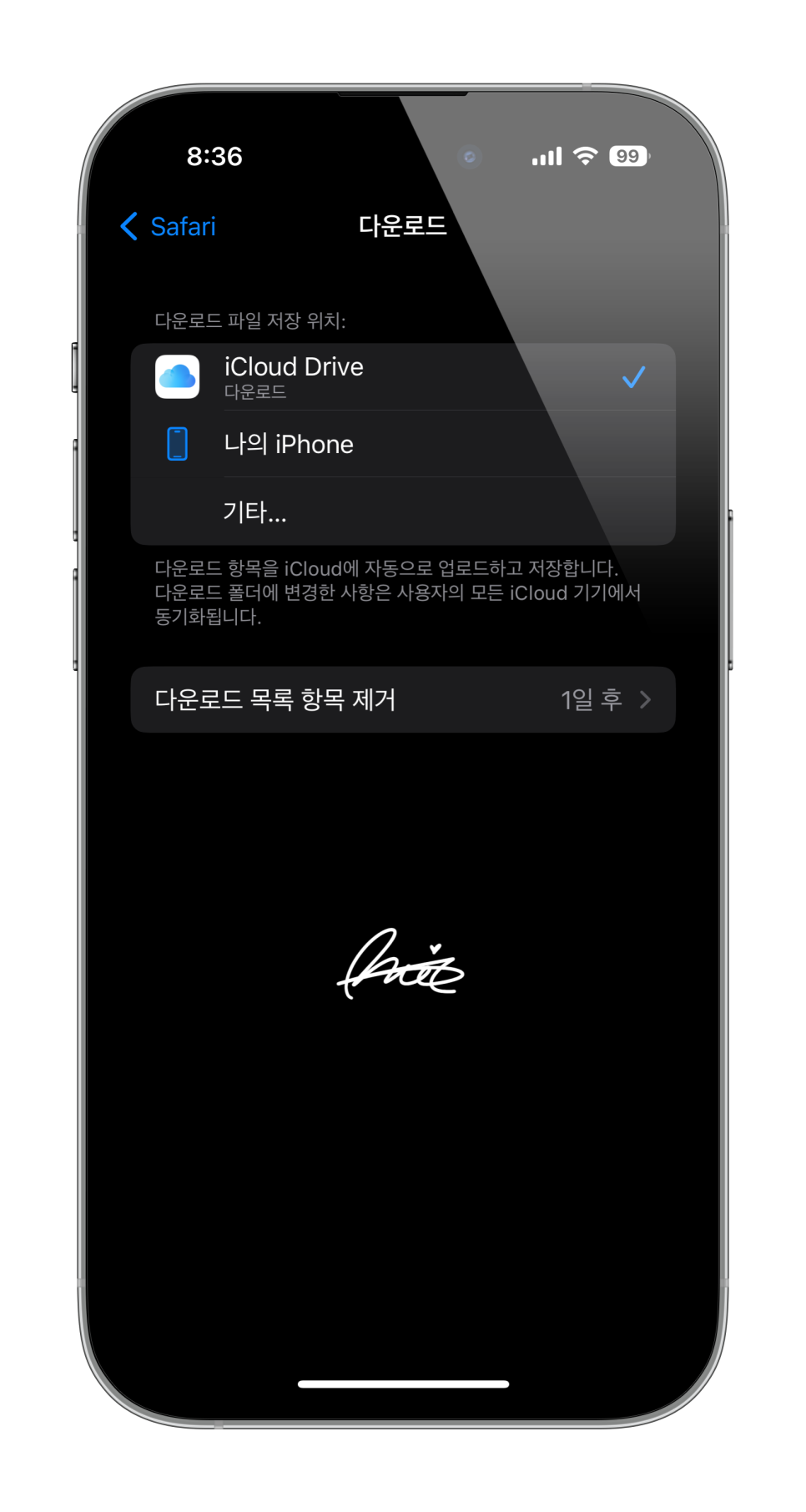
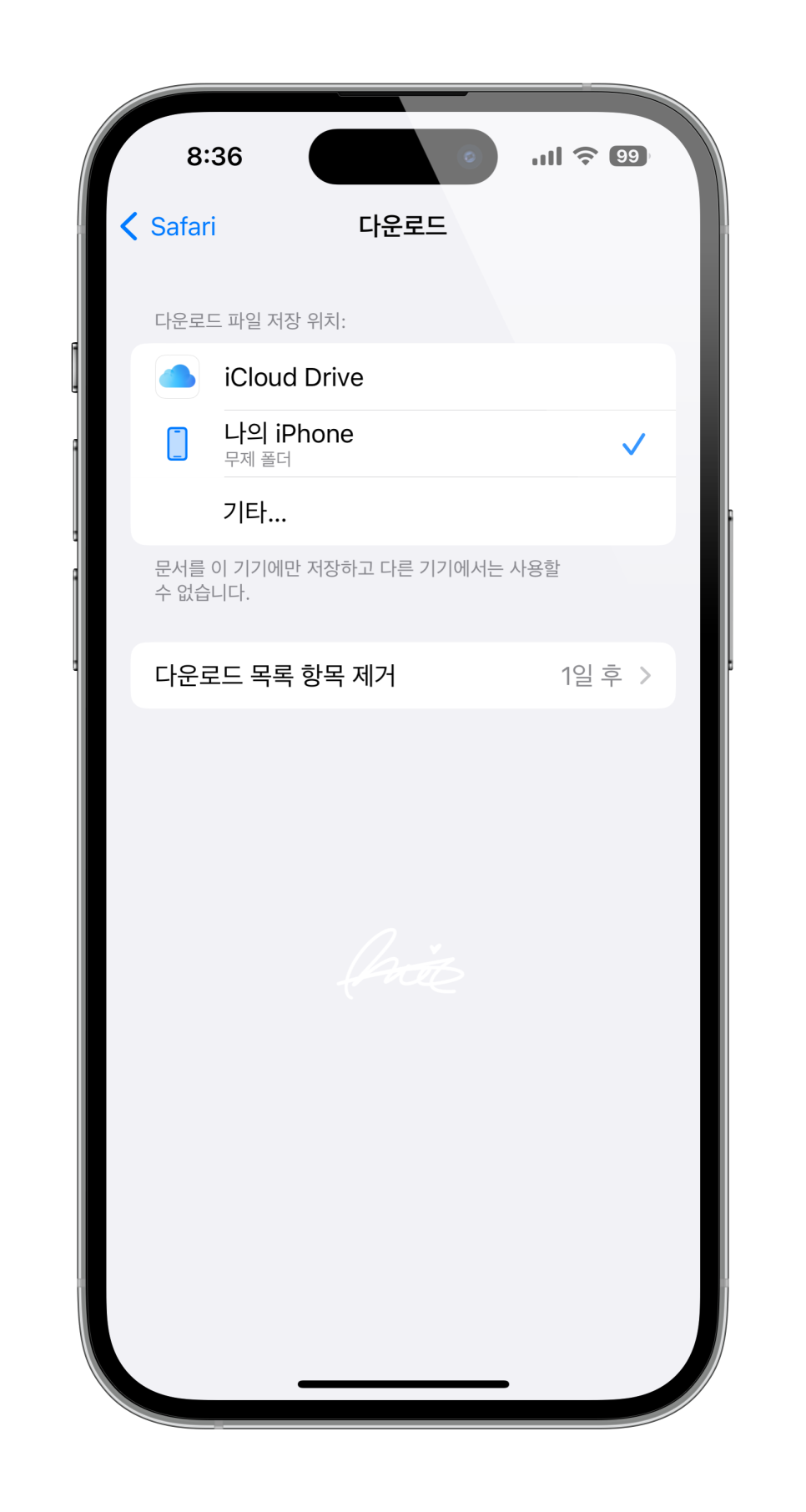
변경하는 방법은 간단합니다. '나의 아이폰' 목록을 누르거나 기타... 을 눌러 직접 아이폰 다운로드 파일 저장 위치를 지정하는 것도 가능합니다.
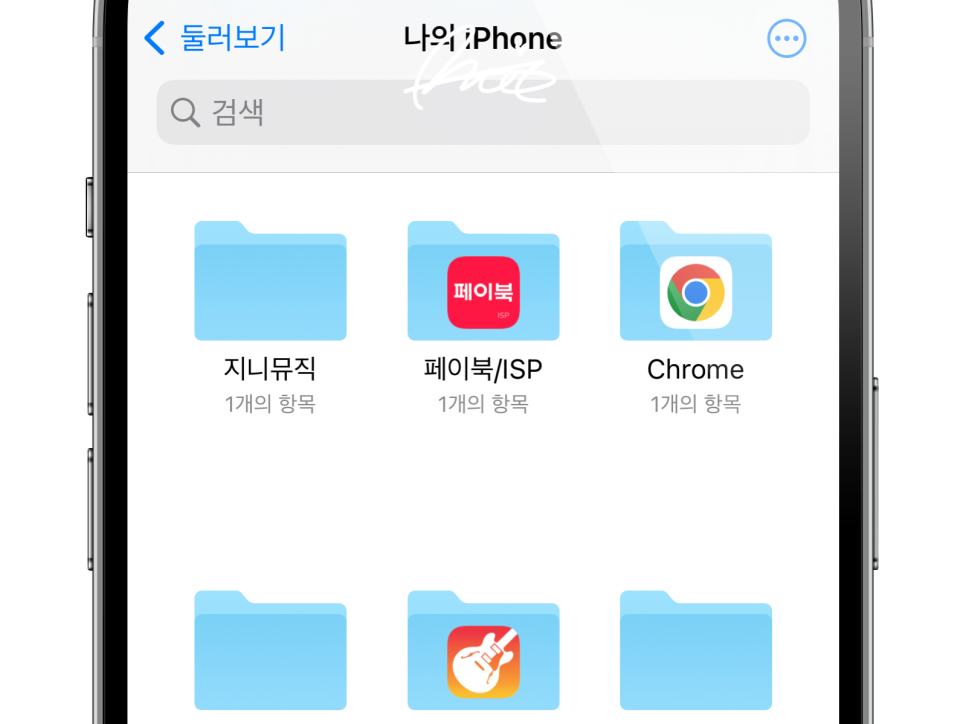
여담으로 사파리와 함께 많이 사용하는 크롬의 경우 따로 위와 같이 설정을 변경할 순 없습니다. 다만 정해진 위치는 내부 저장용량 iPhone - Chrome 폴더 아래에 위치해 있는 점 참고해 줍니다.
인터넷 사진 파일, 갤러리 추가 어떻게?
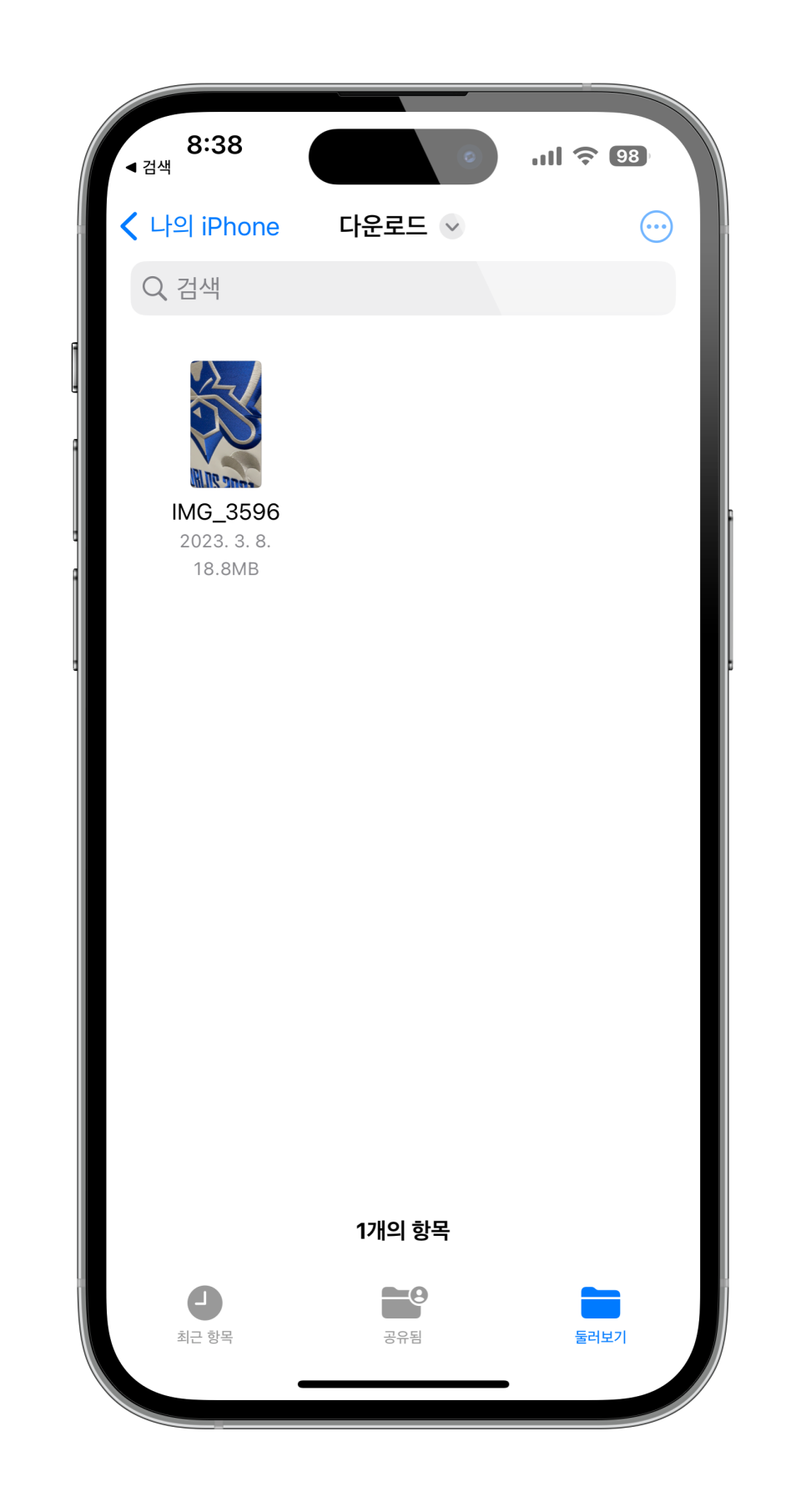
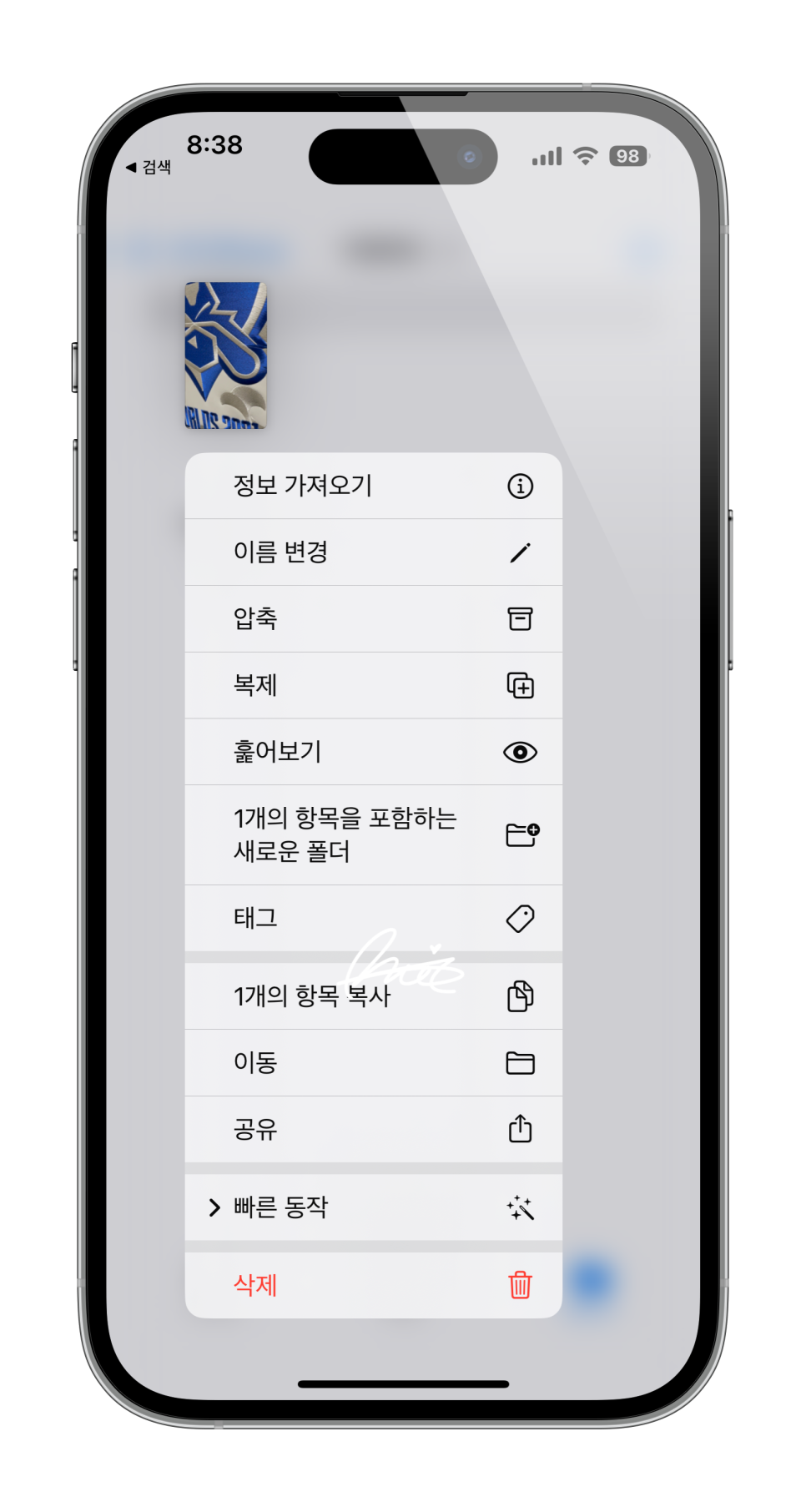
비슷하게, 사진 및 영상과 관련된 아이폰 다운로드 파일은 사용자 입장에선 내려받음과 동시에 앨범, 갤러리 앱에서 확인하면 좋겠지만 iOS는 파일과 갤러리는 엄연히 다른 공간입니다. 직접 갤러리에 옮겨야 하는데요. 특정 이미지 포스 터치(길게 누르기) - 공유를 눌러줍니다.
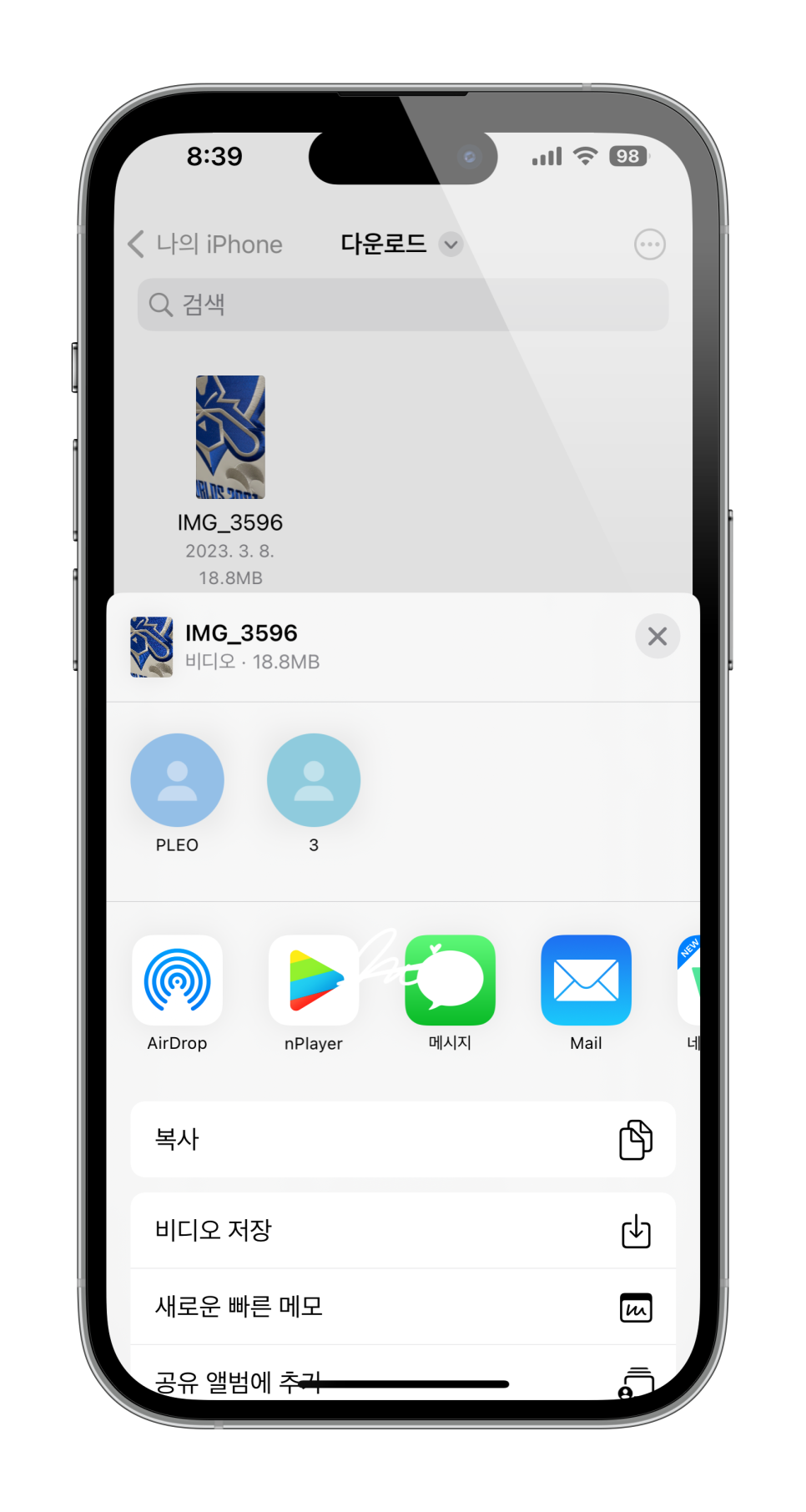
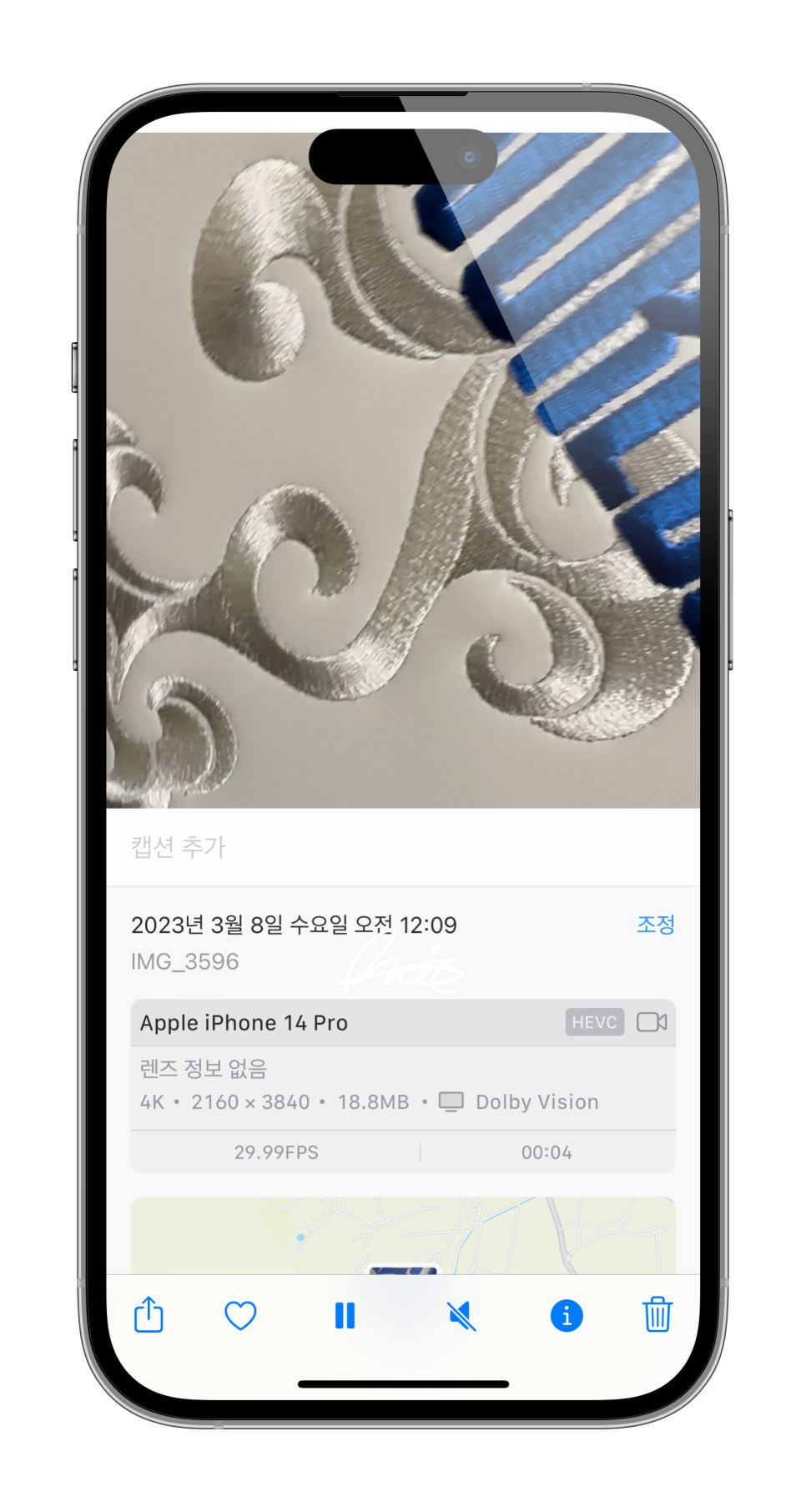
목록에서 보이는 이미지/비디오 저장을 누른 후 사진 갤러리 어플을 실행해 목록에서 확인하면 동일한 사진이 보입니다. 하나 더, 저장되는 사진 위치는 메타데이터에 따라 날짜에 맞게 위치되기에 예전 날짜에 있을 수 있는 점 참고해서 찾습니다.
알고 보면 쉬운 아이폰 다운로드 파일 위치 파악 방법, 이젠 구분 가능합니다. 혹시 연동을 고려해 Drive에 위치한다면 주기적인 파일 관리(삭제 및 이동)은 필수라는 점 기억해 주시길 바랍니다.